无论如何也打不开word文件是什么情况?
Word打不开的原因及解决方法
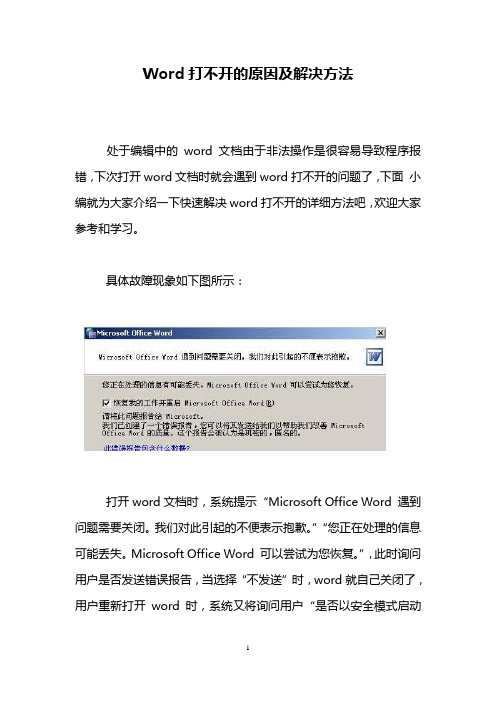
Word打不开的原因及解决方法处于编辑中的word文档由于非法操作是很容易导致程序报错,下次打开word文档时就会遇到word打不开的问题了,下面小编就为大家介绍一下快速解决word打不开的详细方法吧,欢迎大家参考和学习。
具体故障现象如下图所示:打开word文档时,系统提示“Microsoft Office Word 遇到问题需要关闭。
我们对此引起的不便表示抱歉。
”“您正在处理的信息可能丢失。
Microsoft Office Word 可以尝试为您恢复。
”,此时询问用户是否发送错误报告,当选择“不发送”时,word就自己关闭了,用户重新打开word时,系统又将询问用户“是否以安全模式启动word”,假如选择“是”的话,进入安全模式后的word是一片空白,想要打开文档的话,需要用户自行通过“文件”工具菜单打开,非常繁琐;加入用户选择“否”不进入安全模式的话,就会陷入一个死循环,不停的询问至到您崩溃为止!导致word打不开的原因解释:word文档运行时需要一个公用的模板文件,此模板文件上包含了用户自定义的工具栏(位置)信息、初始化的文档参数(比如页面设置等初始值)等一些基本信息,一般用户在打开word文档时都是工作在默认模板中的,一旦默认模板文件被异常损坏或非法更改就会导致word打不开的故障上面已经说了导致word打不开的原因就是公用模板损坏了,要知道word程序初次启动时会自动生成公用模板文件,那么我们只需要将现在损坏的公用模板文件删除,再尝试打开一次word程序,它就会重新生成可用的公用模板文件了,但是通常情况下word文档的公用模板文件是被系统隐藏的,以下两种方法原理一样,任意一种方法都可以彻底解决掉word打不开的问题word打不开的解决方法一:第一步.打开word文档报错时,第一次询问是否发送错误报告时选择“不发送”,程序自动关闭之后再打开word时会提示您“是否以安全模式启动word”,选择“是”第二步.在打开的word文档中新建一个文档,此时程序会弹出菜单,选择“本机上的模板”第三步.在弹出的模板窗口中,右键点击“空白文档”将其删除,最后点击“确定”退出,重新启动word看看是否已经恢复正常了第一步.首先我们需要显示被系统隐藏的文件,打开“我的电脑”,打开上面的“工具”菜单,进入“文件夹选项”,在弹出菜单中选择“查看”,在“高级设置”窗口中找到“隐藏受保护的操作系统文件(推荐)”,将前面的钩取掉,同时勾选下方的“显示所有文件和文件夹”,然后点击“确定”退出word打不开的解决方法二:第二步.进入“C:\Documents and Settings\Administrator\applicationdata\microsoft\templates”,删除已经损坏的word文档公用模板文件,按照顺序依次打开“我的电脑”—“C盘”—→“Documents and Settings”—→“administrator”(注意:这个是您的计算机名,不一定是Administrator)—→“Application Data”—→“Microsoft”—→“Templates”,将看到的两个“normal”文件删除即可,最后您再重新打开word程序,是不是已经恢复正常了:)。
打不开word的原因以及解决方法
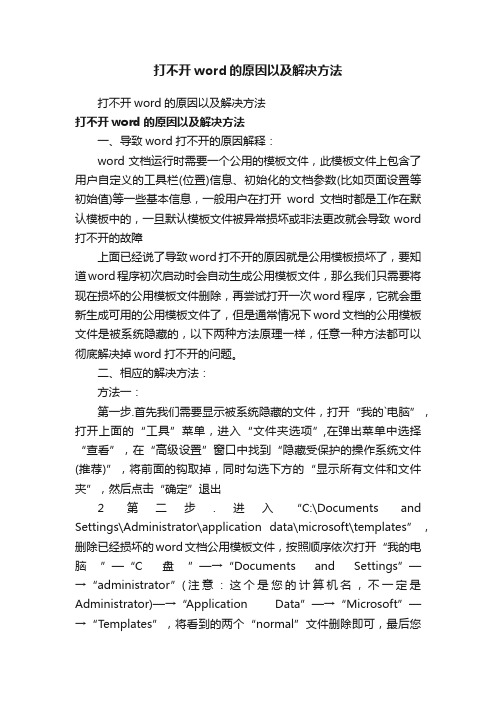
打不开word的原因以及解决方法打不开word的原因以及解决方法打不开word的原因以及解决方法一、导致word打不开的原因解释:word文档运行时需要一个公用的模板文件,此模板文件上包含了用户自定义的工具栏(位置)信息、初始化的文档参数(比如页面设置等初始值)等一些基本信息,一般用户在打开word文档时都是工作在默认模板中的,一旦默认模板文件被异常损坏或非法更改就会导致word 打不开的故障上面已经说了导致word打不开的原因就是公用模板损坏了,要知道word程序初次启动时会自动生成公用模板文件,那么我们只需要将现在损坏的公用模板文件删除,再尝试打开一次word程序,它就会重新生成可用的公用模板文件了,但是通常情况下word文档的公用模板文件是被系统隐藏的,以下两种方法原理一样,任意一种方法都可以彻底解决掉word打不开的问题。
二、相应的解决方法:方法一:第一步.首先我们需要显示被系统隐藏的文件,打开“我的`电脑”,打开上面的“工具”菜单,进入“文件夹选项”,在弹出菜单中选择“查看”,在“高级设置”窗口中找到“隐藏受保护的操作系统文件(推荐)”,将前面的钩取掉,同时勾选下方的“显示所有文件和文件夹”,然后点击“确定”退出2第二步.进入“C:\Documents and Settings\Administrator\application data\microsoft\templates”,删除已经损坏的word文档公用模板文件,按照顺序依次打开“我的电脑”—“C盘”—→“Documents and Settings”—→“administrator”(注意:这个是您的计算机名,不一定是Administrator)—→“Application Data”—→“Microsoft”—→“Templates”,将看到的两个“normal”文件删除即可,最后您再重新打开word程序,是不是已经恢复正常了:)方法二:第一步.打开word文档报错时,第一次询问是否发送错误报告时选择“不发送”,程序自动关闭之后再打开word时会提示您“是否以安全模式启动word”,选择“是”第二步.在打开的word文档中新建一个文档,此时程序会弹出菜单,选择“本机上的模板”第三步.在弹出的模板窗口中,右键点击“空白文档”将其删除,最后点击“确定”退出,重新启动word看看是否已经恢复正常了第一步.首先我们需要显示被系统隐藏的文件,打开“我的电脑”,打开上面的“工具”菜单,进入“文件夹选项”,在弹出菜单中选择“查看”,在“高级设置”窗口中找到“隐藏受保护的操作系统文件(推荐)”,将前面的钩取掉,同时勾选下方的“显示所有文件和文件夹”,然后点击“确定”退出。
如何解决电脑文件无法正常打开的问题

如何解决电脑文件无法正常打开的问题在日常使用电脑的过程中,我们常常会遇到电脑文件无法正常打开的情况,这给我们的工作和学习带来了不便。
本文将介绍一些常见的电脑文件无法打开的原因,并提供解决方法,帮助大家解决这一问题。
一、文件格式不兼容当我们尝试打开某个文件时,如果电脑上没有相应的软件来支持该文件的格式,就会导致文件无法正常打开。
解决这个问题的方法是安装适合的软件。
例如,如果要打开一个.docx的文件,需要安装Microsoft Office或者其他支持该格式的文字处理软件。
二、文件损坏有时候,文件本身可能损坏了,导致无法打开。
这可能是由于文件在传输过程中出现错误、存储介质损坏或者病毒感染等原因引起的。
解决这个问题的方法有以下几种:1. 尝试使用其他电脑或设备打开文件,确保文件是否真的损坏;2. 使用文件修复工具,例如Microsoft Office的修复功能或者第三方的文件修复软件;3. 从备份中恢复文件,如果你有定期备份文件的习惯,可以尝试从备份中恢复损坏的文件。
三、文件扩展名错误有时候,文件的扩展名可能被错误地更改了,导致无法打开。
解决这个问题的方法是修改文件的扩展名,将其改为正确的扩展名。
例如,如果一个图片文件的扩展名被错误地更改为.docx,我们可以将其改回.jpg或者.png。
四、软件版本不匹配当我们使用的软件版本与文件所使用的版本不匹配时,也会导致文件无法正常打开。
解决这个问题的方法有以下几种:1. 更新软件版本,确保使用的软件与文件所使用的版本兼容;2. 尝试使用其他版本的软件打开文件,有时候较旧的软件版本可能更适合打开某些文件。
五、病毒感染电脑病毒可能会感染文件,导致文件无法正常打开。
解决这个问题的方法是使用杀毒软件进行扫描和清除病毒。
确保杀毒软件是最新版本,并定期进行病毒扫描,以保护电脑和文件的安全。
六、操作系统或软件错误有时候,操作系统或软件本身存在错误,导致文件无法正常打开。
电脑Word文档打不开是什么原因怎么办

电脑Word⽂档打不开是什么原因怎么办 在平常的⼯作当作,我们难免会遇上Word打不开的时候,为什么电脑word打不开呢?以下是由店铺整理关于电脑Word⽂档打不开的原因,希望⼤家喜欢! 电脑word⽂档打不开的原因 ⼀、病毒导致word打不开, ⼀些感染型的病毒,破坏了office word运⾏时所依赖的组件,导致word⽆法正常运⾏。
在感染exe ⽂件后,导致word⽂档打不开,⼀般会产⽣Microsoft office word遇到问题需要关闭的提⽰,甚⾄重装word2003都不能解决word2003打不开的问题。
⼆、病毒感染word.exe后,某些系统安全⼯具或者杀毒软件清除不彻底,或者只将病毒⽂件删除,⽽未去修复受损的系统⽂件。
这种情况下也会出现word⽂档打不开的问题,不少⽤户只能重装解决word打不开的问题。
三、还有就是公⽤模板⽂件损坏导致,normal.dot损坏导致word.exe⽆法正常运⾏,也会导致word打不开。
解决⽅案:前两种情况,⽤⾦⼭毒霸最新版本的快速查杀,即可帮助你解决病毒引起的word打不开问题。
第四种情况,删除普通模板⽂件,office会⾃动重建⼀个新的模板⽂件,找到C:\Documents and Settings\Administrator\Application Data\Microsoft\Templates⾥的“normal.dot”删除,即可解决word⽂件打不开的问题。
注意:⽂件夹是隐藏着的,所以⽂件夹选项要选择显⽰隐藏的⽂件和⽂件夹,在资源管理器的⼯具菜单,打开⽂件夹选项,查看页,选择查看隐藏⽂件和系统⽂件。
把这两个模板删除,重新启动word,即可正常打开word⽂件。
电脑Word⽂档打不开怎么办 1、点击:开始--运⾏,将下⾯字符复制--粘贴到“打开”框,回车。
%appdata%\microsoft\templates 在打开的窗⼝中,把Normal.dot 这个⽂件删除,然后再重新打开word。
如何解决电脑无法打开Word文档故障

如何解决电脑无法打开Word文档故障电脑无法打开Word文档是我们在日常使用电脑过程中常遇到的问题之一。
这个问题的出现可能会给我们的工作和学习带来不便,因此我们需要及时解决这个故障。
接下来,本文将为大家介绍如何解决电脑无法打开Word文档故障。
一、检查文件格式当我们遇到无法打开Word文档的故障时,首先要检查文件格式。
Word文档通常以.doc或.docx为扩展名,我们需要确保所要打开的文件格式正确。
可以通过右键点击文件,选择“属性”来查看文件的扩展名是否正确。
二、尝试重新打开文档有时候电脑会出现偶发性问题导致无法打开Word文档,此时可以尝试重新打开文档来解决问题。
关闭当前打开的Word程序,再次打开需要操作的文档,看是否能够成功打开。
三、更换默认程序如果无法打开Word文档,可能是因为默认程序设置不正确。
我们可以通过以下步骤更换默认程序:1. 在电脑桌面上找到需要打开的Word文档。
2. 右键点击该文档,并选择“打开方式”。
3. 在弹出的选项中选择“选择其他应用程序”。
4. 在新的界面中,选择合适的Word程序或Microsoft Office套件中的其他可用程序。
5. 勾选“始终使用此应用程序打开此类文件”的选项。
6. 点击“确定”以保存更改。
通过更换默认程序,我们可以尝试重新打开文档,解决无法打开的问题。
四、修复Microsoft Office程序无法打开Word文档的问题可能与Microsoft Office程序本身存在问题有关。
我们可以尝试修复程序以解决这个故障。
1. 打开Windows的“控制面板”。
2. 在控制面板中选择“程序”。
3. 在“程序和功能”下找到Microsoft Office程序,并右键点击选择“更改”。
4. 在弹出的选项中选择“修复”或“修复程序”。
5. 按照提示进行修复程序的操作。
修复程序后,重新打开Word文档,看是否能够顺利打开。
五、更新Microsoft Office程序如果经过上述尝试后仍然无法打开Word文档,可以考虑更新Microsoft Office程序。
Word文档无法正常打开解决方法
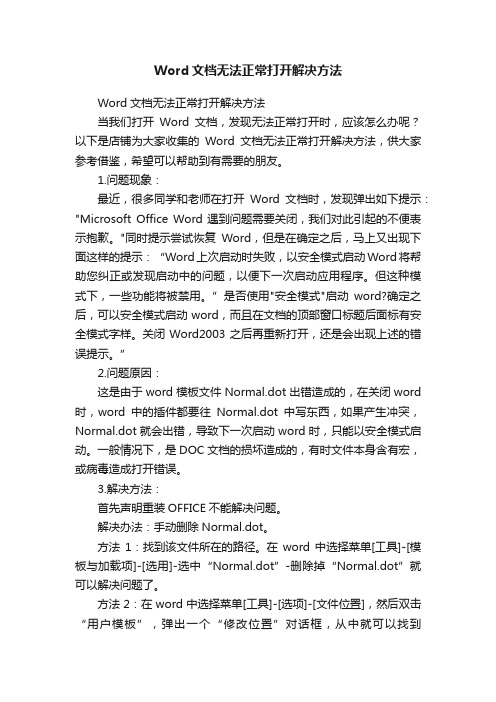
Word文档无法正常打开解决方法Word文档无法正常打开解决方法当我们打开Word文档,发现无法正常打开时,应该怎么办呢?以下是店铺为大家收集的Word文档无法正常打开解决方法,供大家参考借鉴,希望可以帮助到有需要的朋友。
1.问题现象:最近,很多同学和老师在打开Word文档时,发现弹出如下提示:"Microsoft Office Word遇到问题需要关闭,我们对此引起的不便表示抱歉。
"同时提示尝试恢复Word,但是在确定之后,马上又出现下面这样的提示:“Word上次启动时失败,以安全模式启动Word将帮助您纠正或发现启动中的问题,以便下一次启动应用程序。
但这种模式下,一些功能将被禁用。
”是否使用"安全模式"启动word?确定之后,可以安全模式启动word,而且在文档的顶部窗口标题后面标有安全模式字样。
关闭Word2003之后再重新打开,还是会出现上述的错误提示。
”2.问题原因:这是由于word模板文件Normal.dot出错造成的,在关闭word 时,word中的插件都要往Normal.dot中写东西,如果产生冲突,Normal.dot就会出错,导致下一次启动word时,只能以安全模式启动。
一般情况下,是DOC文档的损坏造成的,有时文件本身含有宏,或病毒造成打开错误。
3.解决方法:首先声明重装OFFICE不能解决问题。
解决办法:手动删除Normal.dot。
方法1:找到该文件所在的路径。
在word中选择菜单[工具]-[模板与加载项]-[选用]-选中“Normal.dot”-删除掉“Normal.dot”就可以解决问题了。
方法2:在word中选择菜单[工具]-[选项]-[文件位置],然后双击“用户模板”,弹出一个“修改位置”对话框,从中就可以找到Normal.dot文件的路径,例如:C:Documents and Settings Administrator Application Data Microsoft Templates.其中Administrator可以是其他的登陆用户名,删除该Normal.dot。
文档打不开的原因

文档打不开的原因
电脑文件打不开,可能是因为文档受损、缺少插件或者电脑中毒引起的。
下面我们一起来看看遇到文件打不开时应该怎么解决。
1、文件受损
如果用户使用电脑打开的文件出现损坏、缺失、版本不正确或不完整时,会出现打不开文件的情况。
因为只有在文件完整时,才可以被打开查看,如果文件本身存在问题,就无法正常打开。
当提示“文件已损坏,无法打开”,可以尝试修复文档再打开。
2、缺少插件
电脑文件格式有很多,除了系统文件外,经常接触的文件格式后缀有exe、rar、docx、xlsx、png、txt、jpg等,不同的文件加密方式不同,需要安装对应的插件或软件来打开。
3、电脑中毒
电脑中病毒、木马或恶意插件可能会导致文件无法打开,这个时候可以使用第三方病毒防护软件进行查杀,完成查杀后再尝试打开文件;如果中毒较为严重查杀也无法解决,就只能重新安装系统解决。
1。
如何解决电脑无法打开Word文档

如何解决电脑无法打开Word文档电脑用户经常会遇到一种情况,无法打开Word文档。
这个问题可能令人沮丧,尤其是当我们需要紧急修改、查看或共享文档时。
在本文中,我们将探讨一些常见的原因以及解决该问题的几种有效方法。
首先,让我们了解一下可能导致无法打开Word文档的原因。
常见的原因包括:软件故障、文件格式错误、操作系统不兼容、病毒感染或损坏的文件等。
针对这些问题,我们提供以下解决方案:1. 检查文件格式:首先,确保你的文档格式正确。
Word文档通常以.doc或.docx为扩展名。
如果你的文件扩展名不正确,尝试重命名文件并添加正确的扩展名。
例如,将文件名从“file.doc”更改为“file.docx”。
2. 使用另一台电脑:尝试在另一台电脑上打开同一文档。
如果在另一台电脑上可以打开,则可能是你的电脑存在问题。
这可能是由于软件冲突、缺少必要的插件或其他软件故障引起的。
3. 使用不同版本的Word打开:如果你的电脑上安装了多个版本的Word软件,尝试使用其他版本打开文件。
有时,文件可能与某些特定版本的Word不兼容,但与其他版本兼容。
4. 使用其他办公套件:如果Word无法打开文档,尝试使用其他办公套件来打开文件,如LibreOffice或Google Docs。
这些软件提供了与Word兼容的文档阅读和编辑功能,可以帮助你重新访问文档内容。
5. 恢复损坏的文件:如果你发现Word文档已损坏,可以尝试使用“修复”功能来修复文件。
打开Word软件,点击“文件”选项,然后选择“打开”。
在文件选择对话框中,找到损坏的文件,然后选择“打开并修复”。
6. 使用第三方修复工具:如果以上方法都无法解决问题,可以尝试使用第三方的Word修复工具。
这些工具可以检测和修复文档中的错误,并尝试还原文件内容。
总结:无法打开Word文档可能是由多种原因导致的,包括文件格式错误、软件故障、操作系统不兼容等。
鉴于这些原因,我们提供了一些有效的解决方案,如检查文件格式、在其他电脑上尝试打开、使用不同版本的Word、尝试其他办公套件、修复损坏的文件以及使用第三方工具。
- 1、下载文档前请自行甄别文档内容的完整性,平台不提供额外的编辑、内容补充、找答案等附加服务。
- 2、"仅部分预览"的文档,不可在线预览部分如存在完整性等问题,可反馈申请退款(可完整预览的文档不适用该条件!)。
- 3、如文档侵犯您的权益,请联系客服反馈,我们会尽快为您处理(人工客服工作时间:9:00-18:30)。
无论如何也打不开word文件是什么情况?
336小游戏/
使用word工作的时候,会出现无论如何也打不开word文件的情况,遇到这种情况的朋友们不用着急,下面笔者来为大家分析一下造成这种情况的原因。
首先,有可能是Word文件自身出现了错误,比如可能是文件损坏什么的。
其次,也有可能是从其它盘存储Word文档时,只存下了快捷方式,没有把真实文件存储下来,所以打开文件的时候,实际是打开快捷方式,并且还是指向原来的盘,这样自然无法打开了。
最后,那就是Word文档发生了问题,只有卸载以后再重装一下了。
